
第26回、Image to Imageで画像生成(ペイント) @Bing+プロンプト
Image to Image でCopilotのチャット機能により、自作のCG画像を参照させて、AI画像を生成しました・・・その時の手順を投稿します・・・
・・・流れとしては・・・自作の画像ファイルを用意して・・・その画像ファイルをEdgeのCopilotにアップロードします・・・チャット機能を使って画像生成を頼みます・・・するとCopilotが画像生成用のプロンプトをImage Creatorに転送します・・・そしてImage CreatorがAI画像を生成する・・・そういう流れです・・・
CGソフトで次のイラストを描いて、PCのハードディスクに保存した
使用画材:ペイント(Win10、アクセサリ)
保存形式:Jpeg
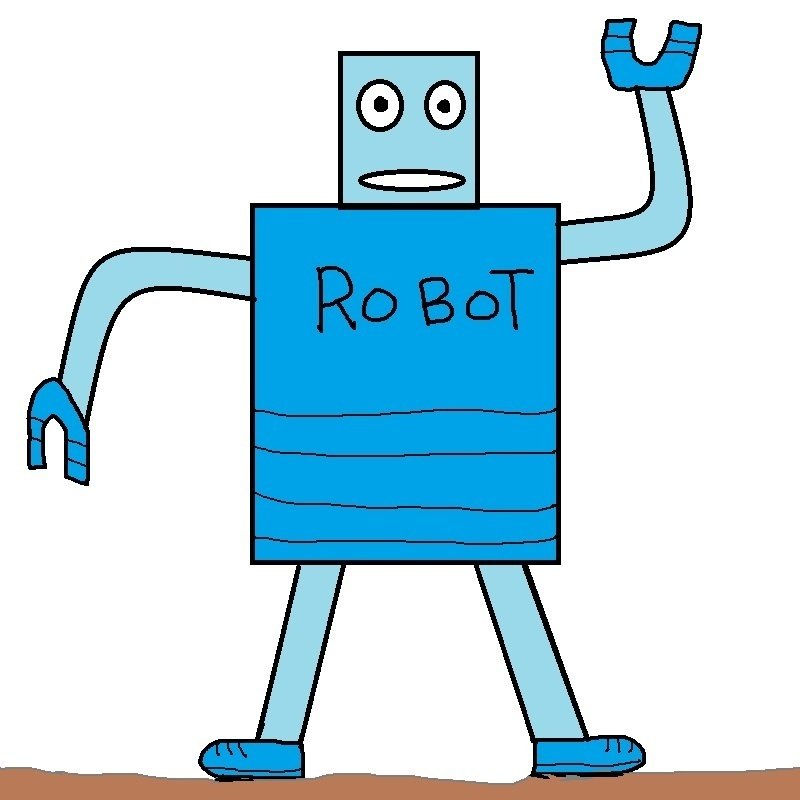
・・・そして、Edgeを立ち上げてCopilotを呼び出し、このイラストを参照画像としてCopilotにアップロードしました・・・会話のスタイルは『より厳密に』を選択しています・・・
(アップロードの方法は、Copilotのプロンプト欄の『画像を追加します』アイコンをクリックして現れるダイアログで、『このデバイスからアップロード』をクリックすると、別のダイアログが現れるので、保存した画像を選択してアップロードします)
・・・アップロードの後、Copilotのプロンプト欄に『追加した画像を基にして、3DフィギュアのスタイルでAI画像を生成してください.可愛い雰囲気を表現してください.』と記述して送信したら・・・数十秒後に次の画像を生成しました・・・




AI生成画像です
画像生成:Image Creator from Designer
プロンプト:
Create a 3D figure inspired by the 2D drawing of a robot in the provided image, emphasizing a cute atmosphere; incorporate elements like soft colors, rounded edges, and expressive eyes to enhance the adorable aesthetic.
・・・生成画像のひとつをクリックすると、Designerがブラウザに読み込まれて大きな画像で表示されます・・・そこには上記のプロンプトがありました・・・Copilotが参照画像を解析して作成したプロンプトです・・・
・・・意味は・・・3Dフィギュアの生成、元画像の中のロボットの平面図からインスパイア、キュートな雰囲気を強調、優しい色遣い、丸みを帯びた角、印象的な目、可愛い美学を強調するために・・・大体そんな感じ・・・
・・・Good!大変よく出来ました・・・今回はWindowsのアクセサリのペイントを使用して参照画像を作成してみました・・・
・・・元画像の手の位置、ポーズ、色・・・正確な分析とは言えないが、とりあえずOKです・・・
